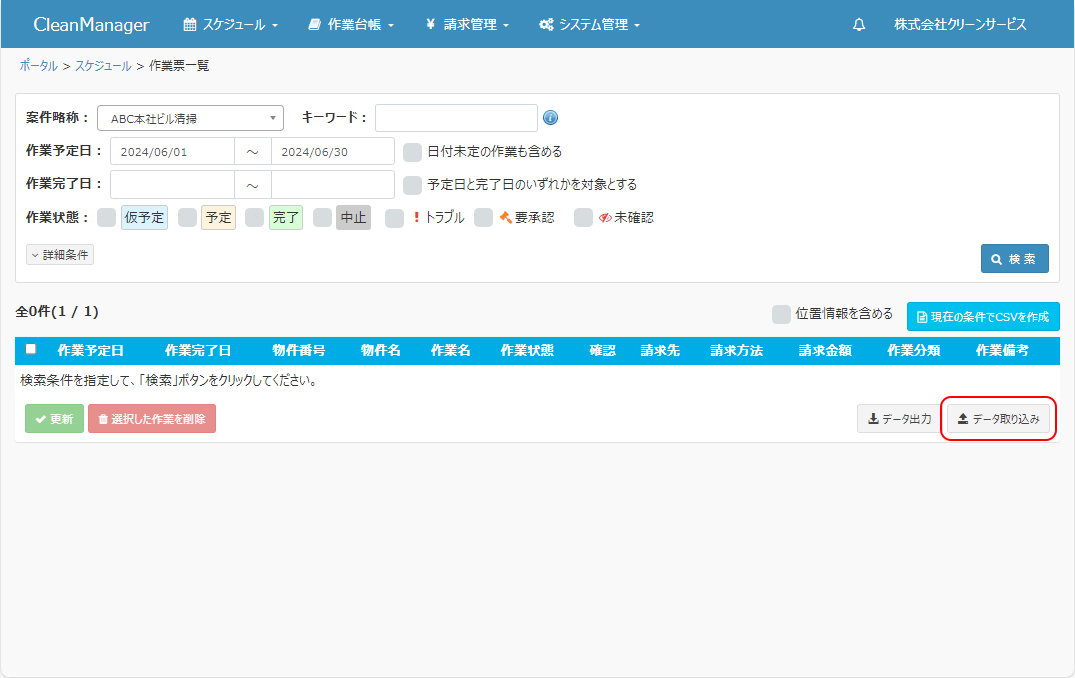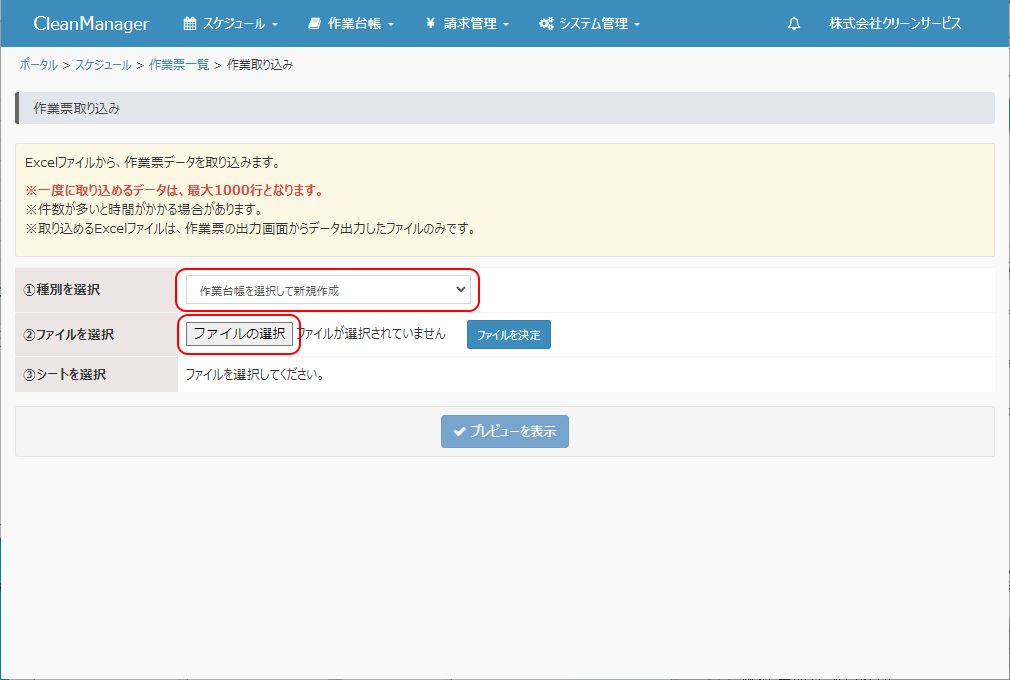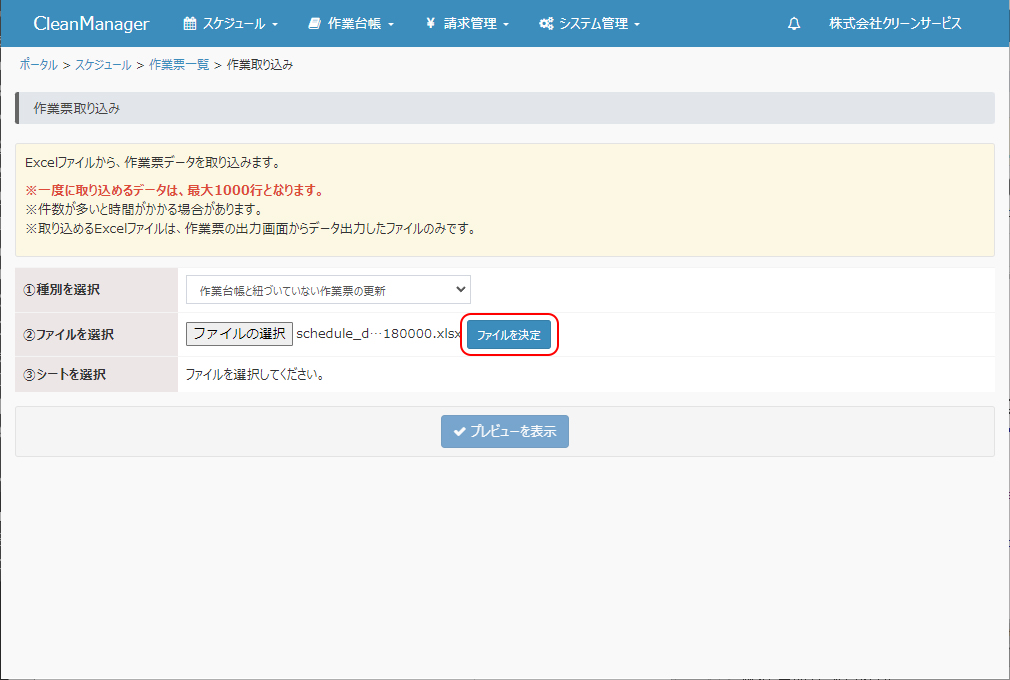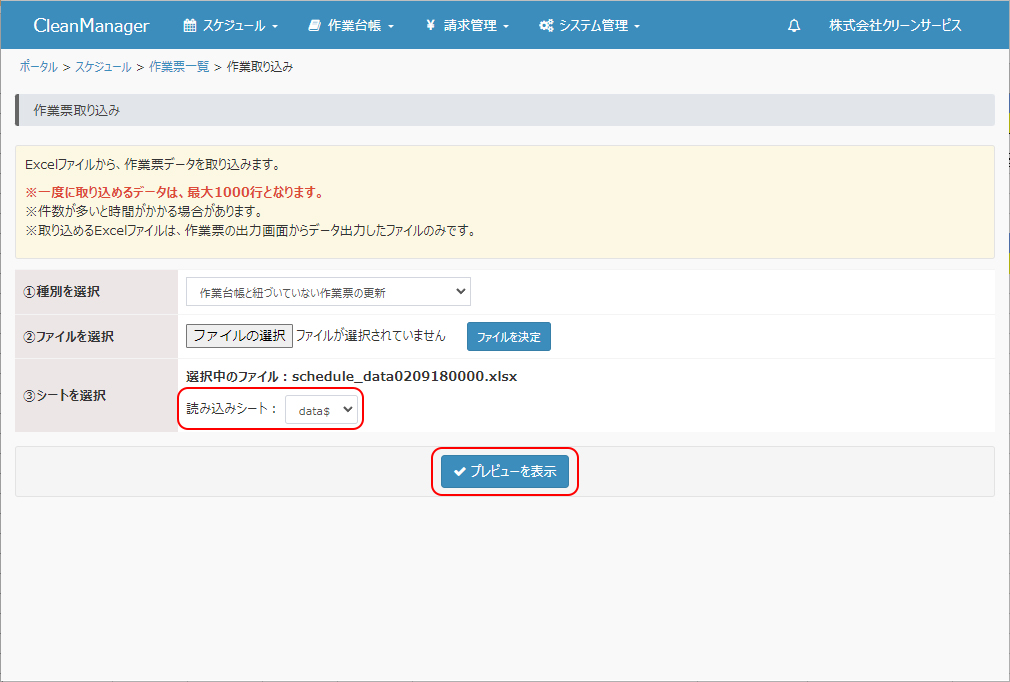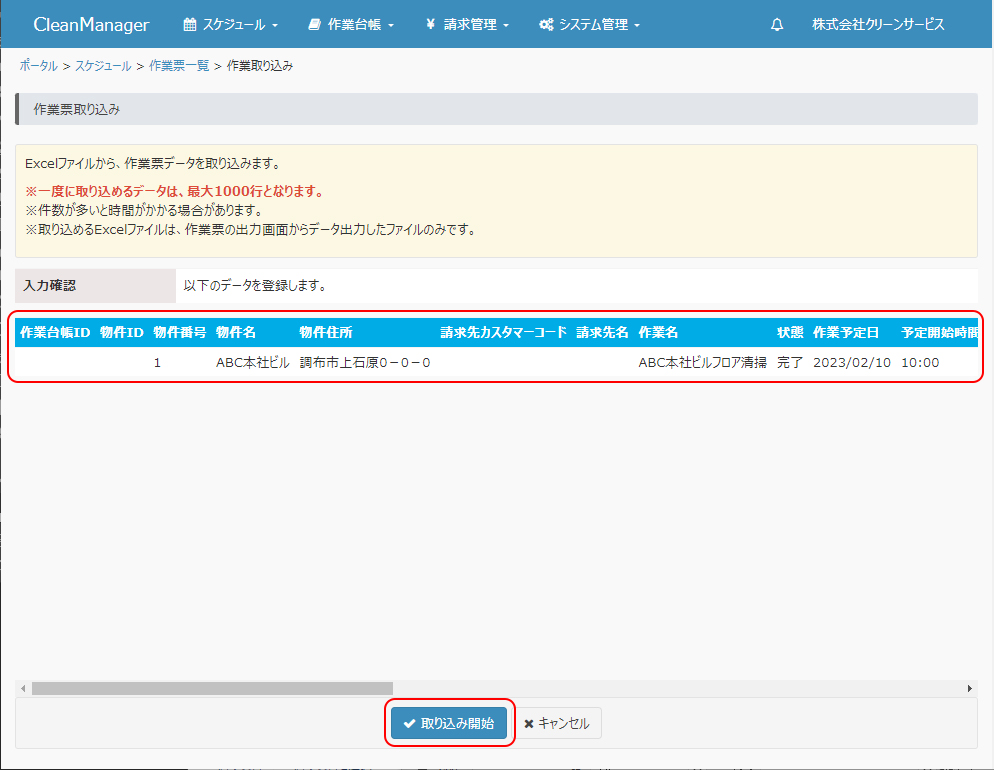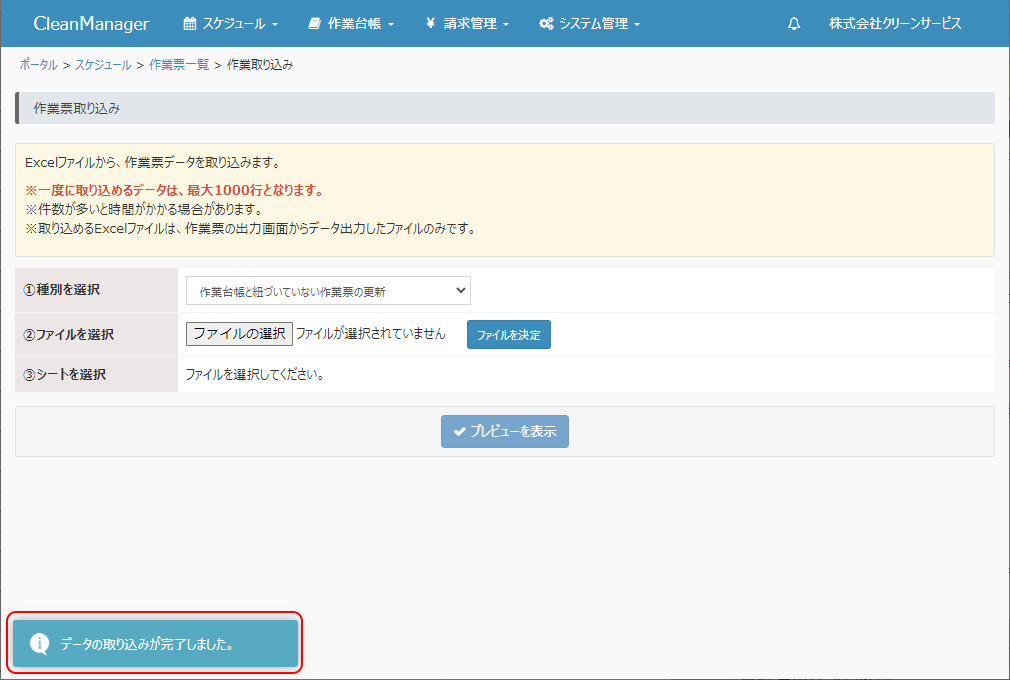作業票・仮予定データの出力にて出力したExcel形式のデータを取り込み作業票や仮予定の一括作成・更新を行います。
※取り込めるExcelファイルは、作業票・仮予定データの出力の手順にて出力したフォーマットのみです。
※本ページの内容はユーザーマスタの権限設定にて請求・発注項目表示権限が付与されているユーザーのみが行うことができます。 |
| ①作業票・仮予定データの出力の手順にて出力したExcelファイルを開き、各項目を編集します。 |
・作業票の新規作成用Excelファイルの編集項目
※「物件ID」~「請求先カスタマーコード」までの項目は作業票・仮予定データの出力時に出力種別として「作業台帳を選択しないで新規作成」を選択して出力されたExcelファイルの場合に編集可能な項目となります。
物件ID:物件IDを入力します。物件IDは既存の物件IDを記入してください。
※「物件名」「物件住所」を手入力する場合、「物件ID」は空欄にしてください。
物件名:物件名を入力します。
物件住所:物件の住所を入力します。
請求先カスタマーコード:請求先のカスタマーコードを入力します。請求先カスタマーコードは既存のカスタマーコードを記入してください。
作業名:作業名を入力します。
作業予定開始日:作業を開始する予定日を入力します。
予定開始時間:作業時間の開始予定時刻を入力します。
作業予定終了日:作業を終了する予定日を入力します。
予定終了時間:作業時間の終了予定時刻を入力します。
※作業予定の入力時に開始~終了で日付が変わる場合は、開始日を作業予定開始日として、終了日を作業予定終了日として登録してください。
※作業予定開始日、予定開始時間、作業予定終了日、予定終了時間の各欄はそれぞれ空欄の状態でも取り込み可能です。ただし、予定終了時間の登録には予定開始時間が、予定開始時間の登録には作業予定開始日の入力が必要となります。
※作業予定について作業予定終了日のみ空欄の場合、作業予定終了日には作業予定開始日の値が記入されているものとして取り込み処理が行われます。
作業分類:作業分類名を入力します。作業分類名は登録済の作業分類名を記入してください。
作業班:当該作業を担当する作業班名を入力します。作業班名は登録済の作業班名を入力してください。
作業責任者:当該作業の作業責任者名を入力します。
作業担当者:当該作業を実施する担当者を指定します。複数いる場合はユーザー名を,区切りで記入してください。
作業人数:当該作業の作業人数を入力します。
単価:当該作業の単価を入力します。
数量:当該作業の数量を入力します。
単位:当該作業の単位を入力します。
金額:当該作業の請求金額を入力します。
請求備考:請求に関する備考等を入力します。
請求方法:請求方法を入力します。請求方法は「完了請求、契約請求、臨時請求、不請求」のいずれかを入力してください。
作業備考:当該作業に関する各種備考を入力します。
・作業票の更新用Excelファイルの編集項目
※「作業台帳ID」~「作業票ID」までの項目は作業票・仮予定データの出力時に出力種別として「作業台帳と紐づいていない作業票の更新」を選択して出力されたExcelファイルの場合に編集可能な項目となります。
※「発注先確認」は作業票・仮予定データの出力時に出力種別として「作業台帳と紐づく作業票の更新」を選択して出力されたExcelファイルの場合に編集可能な項目となります。
作業台帳ID:作業台帳との紐づけを行う場合、[作業台帳ID]に既存の作業台帳IDを入力します。
物件ID:物件IDを入力します。物件IDは既存の物件IDを記入してください。
※「物件名」「物件住所」を手入力する場合、「物件ID」は空欄にしてください。
物件名:物件名を入力します。
物件住所:物件の住所を入力します。
請求書カスタマーコード:請求先のカスタマーコードを入力します。請求先カスタマーコードは既存のカスタマーコードを記入してください。
請求先名:請求先名を入力します。
作業票ID:作業票IDを入力します。
作業名:作業名を入力します。
状態:状態を入力します。状態は「予定、完了、中止」のいずれかを入力してください。
作業予定開始日:作業を開始する予定日を入力します。
予定開始時間:作業時間の開始予定時刻を入力します。
作業予定終了日:作業を終了する予定日を入力します。
予定終了時間:作業時間の終了予定時刻を入力します。
※作業予定の入力時に開始~終了で日付が変わる場合は、開始日を作業予定開始日として、終了日を作業予定終了日として登録してください。
※作業予定開始日、予定開始時間、作業予定終了日、予定終了時間の各欄はそれぞれ空欄の状態でも取り込み可能です。ただし、予定終了時間の登録には予定開始時間が、予定開始時間の登録には作業予定開始日の入力が必要となります。
※作業予定について作業予定終了日のみ空欄の場合、作業予定終了日には作業予定開始日の値が記入されているものとして取り込み処理が行われます。
作業実績開始日:実際の作業時における作業の開始日を入力します。
実績開始時間:実際の作業時における開始時間を入力します。
作業実績終了日:実際の作業時における作業の終了日を入力します。
実績終了時間:実際の作業時における終了時間を入力します。
※作業実績の入力時に開始~終了で日付が変わる場合は、開始日を作業実績開始日として、終了日を作業実績終了日として登録してください。
※作業実績開始日、実績開始時間、作業実績終了日、実績終了時間の各欄はそれぞれ空欄の状態でも取り込み可能です。ただし、実績終了時間の登録には実績開始時間が、実績開始時間の登録には作業実績開始日の入力が必要となります。
※作業実績について作業実績終了日のみ空欄の場合、作業実績終了日には作業実績開始日の値が記入されているものとして取り込み処理が行われます。
作業分類:作業分類名を入力します。作業分類名は登録済の作業分類名を記入してください。
作業班:当該作業を担当する作業班名を入力します。作業班名は登録済の作業班名を入力してください。
作業責任者:当該作業の作業責任者名を入力します。
作業担当者:当該作業を実施する担当者を指定します。複数いる場合はユーザー名を,区切りで記入してください。
作業人数:当該作業の作業人数を入力します。
単価:当該作業の単価を入力します。
数量:当該作業の数量を入力します。
単位:当該作業の単位を入力します。
金額:当該作業の請求金額を入力します。
請求備考:請求に関する備考等を入力します。
請求方法:請求方法を入力します。請求方法は「完了請求、契約請求、臨時請求、不請求」のいずれかを入力してください。
トラブル有無:作業時におけるトラブルの有無を「有、無」のいずれかを入力します。
トラブル詳細:トラブルの詳細内容を入力します。
作業内容:実際の作業内容を入力します。
作業連絡届出日:作業連絡の届け出を実施した日付を入力します。
作業連絡メモ:作業連絡のに関する備考等を入力します。
作業備考:当該作業に関する各種備考を入力します。
発注先確認:発注先の確認状況を指定します。確認済にするには1を入力します。
※編集前の時点で値が空欄の場合は発注先確認を使用しない作業票、1の場合は既に確認済の作業票となります。この場合は値を入力しても更新されません。
※確認済に出来るのは、当該作業票の作業担当会社のみです。それ以外の場合は値を入力しても更新されません。
・仮予定の新規作成用Excel編集項目
作業月(対象西暦):作業予定の月が属する年を西暦で入力します。
作業月(対象月):作業予定の月を入力します。
作業日:作業予定日を西暦/月/日で入力します。
※「作業月」「作業日」のどちらかを必ず入力してください。
作業名:作業名を入力します。
請求単価:当該作業における請求時の単価を入力します。
請求数量:当該作業における請求時の数量を入力します。
請求単位:当該作業における請求時の単位を入力します。
請求金額:当該作業における請求金額を入力します。
請求備考:請求に関する備考等を入力します。
発注単価:当該作業における発注時の単価を入力します。
発注数量:当該作業における発注時の数量を入力します。
発注単位:当該作業における発注時の単位を入力します。
発注金額:当該作業における発注金額を入力します。
※作業台帳に発注先が未登録の場合、「発注単価」「発注数量」「発注単位」「発注金額」は空欄にしてください。
人数:当該作業の作業人数を入力します。
分類:当該作業の分類名を入力します。分類名は登録済の作業分類名を記入してください。
時間:当該作業時にかかる時間を入力します。時間は半角数字の0.0~6.0の範囲で0.5刻みで記入してください。
・仮予定の更新用Excel編集項目
作業月(対象西暦):作業予定の月が属する年を西暦で入力します。
作業月(対象月):作業予定の月を入力します。
作業日:作業予定日を西暦/月/日で入力します。
※「作業月」「作業日」のどちらかを必ず入力してください。
作業名:作業名を入力します。
請求単価:当該作業における請求時の単価を入力します。
請求数量:当該作業における請求時の数量を入力します。
請求単位:当該作業における請求時の単位を入力します。
請求金額:当該作業における請求金額を入力します。
請求備考:請求に関する備考等を入力します。
発注単価:当該作業における発注時の単価を入力します。
発注数量:当該作業における発注時の数量を入力します。
発注単位:当該作業における発注時の単位を入力します。
発注金額:当該作業における発注金額を入力します。
※作業台帳に発注先が未登録の場合、「発注単価」「発注数量」「発注単位」「発注金額」は空欄にしてください。
人数:当該作業の作業人数を入力します。
分類:当該作業の分類名を入力します。分類名は登録済の作業分類名を記入してください。
時間:当該作業時にかかる時間を入力します。時間は半角数字の0.0~6.0の範囲で0.5刻みで記入してください。
仮予定の削除:仮予定を削除する場合には「削除」と入力してください。(削除しない場合には空欄としてください。)
|
|
|
②作業票一覧画面にて「データ取り込み」ボタンをクリックします。 |
|
|
③取り込むファイルを選択します。取り込みの種別を選択し、「ファイルの選択」ボタンをクリックするとファイルの選択画面が表示されますので、①で編集したファイルを選択して「開く」ボタンをクリックします。
※種別の選択時には作業票・仮予定データの出力にて今回取り込むファイルを出力した際に選択した出力種別と同じ種別を選択してください。 |
|
|
④「ファイルを決定」ボタンをクリックします。 |
|
|
| ⑤Excelファイル内にあるシートより今回読み込むシート名を選択し、「プレビューを表示」ボタンをクリックします。※この時点では実際の取り込み処理はまだ行われません。 |
|
|
| ⑥取り込んだファイルの中身がプレビューとして表示されます。データに問題が無いかを確認し、問題がなければ「取り込み開始」ボタンをクリックします。 |
|
|
⑥データの取り込み完了のメッセージが表示されます。これで、Excel内で指定された作業票・仮予定の内容が一括登録されました。
※取り込み後に入力内容のエラーが出た場合には、メッセージに従ってExcelデータを修正のうえ、再度②以降の手順をお試しください。 |
|
|
| 上へ戻る |